BrowseStudio yra reklaminė programinė įranga ir gali įdiegti papildomų įskiepių (įrankių juostų, plėtinių ar priedų) Interneto naršyklė, kad vartotojas kiekviename tinklalapyje pateiktų nepageidaujamus iššokančius skelbimus ir reklamas apsilankymai. BrowseStudio gali būti įdiegtas populiariose interneto naršyklėse, tokiose kaip Internet Explorer, Google Chrome ar Mozilla Firefox, be vartotojo leidimo. Tokiose reklaminėse programose gali būti kenkėjiškų programų (kenkėjiškos programinės įrangos)
savo kode, kad pakenktų kompiuterio saugumui ir padarytų jį pažeidžiamą įsilaužėlių ar kenkėjiškų interneto atakų.

Techniškai "BrowseStudio“ nėra virusas ir priskiriama potencialiai nepageidaujamų programų (PUP) kategorijai, kurioje gali būti ir jūsų kompiuteryje gali būti kenkėjiškų programų, pvz., reklaminių programų, įrankių juostų ar virusų. Jei kompiuteris yra užkrėstas BrowseStudio reklaminė programinė įranga, tada aukos kompiuterio ekrane arba Interneto naršyklė ir kai kuriais atvejais kompiuterio greitis gali sulėtėti dėl kenkėjiškų programų, veikiančių fone.
BrowseStudio reklaminė programa tikriausiai buvo įdiegta be vartotojo žinios, nes ji paprastai yra įtraukta į kitą nemokamą programinę įrangą, kuri atsisiunčiama ir įdiegiama iš žinomų interneto svetainių, tokių kaip "download.com (CNET)“, „Softonic.com“ir kt. Dėl šios priežasties visada turite atkreipti dėmesį į bet kurios įdiegtos programos diegimo parinktis savo kompiuteryje, nes daugumoje programinės įrangos diegimo programų yra papildomos programinės įrangos, kurios niekada nenorėjote diegti. Paprastais žodžiais tariant, NEĮDIEGITE JOKIOS NESVARBIOS PROGRAMINĖS ĮRANGOS, pateiktos kartu su norimos įdiegti programos programinės įrangos diegimo programa. Tiksliau, kai įdiegiate programą savo kompiuteryje:
- NEPASPUSKITE „Kitas“ mygtuką per greitai diegimo ekranuose.
- Prieš spustelėdami „Sutinku“, PERSKAITYKITE LABAI AIDŽIAI Sąlygas ir sutartis.
- VISADA PASIRINKTI: “Pasirinktinis“ diegimas.
- ATSISAKYTI įdiegti bet kokią siūlomą papildomą programinę įrangą, kurios nenorite įdiegti.
- PAŽYMĖKITE bet kurią parinktį, kuri sako, kad jūsų pagrindinis puslapis ir paieškos nustatymai bus pakeisti.
Kaip pašalinti BrowseStudio 1.0.1 skelbimus iš kompiuterio:
1 žingsnis. Pašalinkite BrowseStudio registro nustatymus ir naršyklės plėtinius naudodami RogueKiller.
RogueKiller yra kovos su kenkėjiškomis programomis programa, galinti aptikti, sustabdyti ir pašalinti bendrąsias kenkėjiškas programas ir kai kurias pažangias grėsmes, tokias kaip rootkit, nesąžiningi kenkėjai, kirminai ir kt.
1.parsisiųsti ir sutaupyti "RogueKiller"programa jūsų kompiuteryje"* (pvz., darbalaukyje)
Pastebėti*: parsisiųsti versija x86 arba X64 pagal jūsų operacinės sistemos versiją. Norėdami sužinoti savo operacinės sistemos versiją,Dešiniuoju pelės mygtuku spustelėkite"Kompiuterio piktogramoje pasirinkite "Savybės"ir pažiūrėk"Sistemos tipas" skyrius.

2.Dukart spustelėkite bėgti RogueKiller.

3. Palaukite, kol baigsis išankstinis nuskaitymas, tada perskaitykite ir „Priimti“ licencijos sąlygas.

4. Paspauskite "Nuskaityti“ mygtuką, kad patikrintumėte kompiuterį, ar nėra kenkėjiškų grėsmių ir kenkėjiškų paleisties įrašų.

5. Galiausiai, kai baigsis visas nuskaitymas, patikrinkite visus elementus rasta „Registras“ ir „Žiniatinklio naršyklės" skirtukus, tada paspauskite "Ištrinti“ mygtuką, kad juos pašalintumėte.

6. Uždaryti “RogueKiller“ ir pereikite prie kito žingsnio.
2 žingsnis. Pašalinkite BrowseStudio iš valdymo skydelio.
1. Norėdami tai padaryti, eikite į:
- „Windows 7“ ir „Vista“: Pradėti > Valdymo skydas.
- Windows XP: Pradėti > Nustatymai > Kontrolės skydelis

- „Windows 8“ ir „8.1“:
- Paspauskite "Windows”
 + “R“ klavišus, kad įkeltumėte Bėk dialogo langas.
+ “R“ klavišus, kad įkeltumėte Bėk dialogo langas. - Įveskite "kontrolės skydelis" ir paspauskite Įeikite.

2. Dukart spustelėkite, kad atidarytumėte:
- Pridėti arba pašalinti programas jei turite Windows XP
- Programos ir funkcijos (arba "Pašalinkite programą“), jei turite „Windows 8“, „7“ arba „Vista“.

3. Kai ekrane rodomas programų sąrašas:
1. Rūšiuoti rodomas programas iki įdiegimo datos (Spustelėkite adresu Įdiegta).
2. Pašalinti (pašalinti) bet kokia nežinoma programa, kuri neseniai buvo įdiegta jūsų sistemoje.
3. Pašalinkite šios programos:
- BrowseStudio
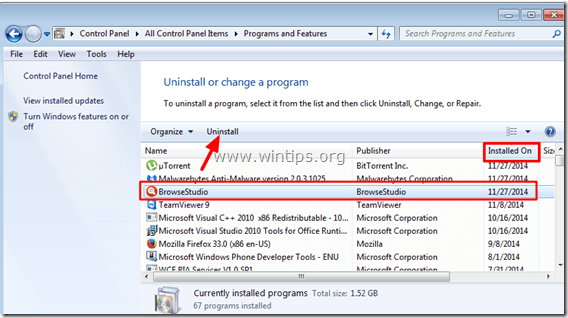
3 veiksmas: pašalinkite „BrowseStudio“ skelbimus naudodami „AdwCleaner“.
1. parsisiųsti ir sutaupyti “AdwCleaner“ programa jūsų kompiuteriui.

2. Uždarykite visas atidarytas programas ir Dukart spustelėkite atidaryti „AdwCleaner“ iš savo kompiuterio.
3. Priėmus „Licencijos sutartis“, paspauskite „Nuskaityti“ mygtuką.

4. Kai nuskaitymas bus baigtas, paspauskite "Švarus“, kad pašalintumėte visus nepageidaujamus kenkėjiškus įrašus.
5. Paspauskite "Gerai“ adresu “AdwCleaner – informacija“ ir paspauskite "Gerai“ dar kartą norėdami iš naujo paleisti kompiuterį.

6. Kai kompiuteris paleidžiamas iš naujo, Uždaryti "AdwCleaner" informacija (skaityti mane) langą ir pereikite prie kito veiksmo.
4 veiksmas. Pašalinkite „BrowseStudio“ naudodami „Junkware Removal Tool“.
1. Atsisiųskite ir paleiskite JRT – šiukšlių pašalinimo įrankis.

2. Paspauskite bet kurį klavišą, kad pradėtumėte nuskaityti kompiuterį naudodami „JRT – šiukšlių pašalinimo įrankis”.

3. Būkite kantrūs, kol JRT nuskaitys ir išvalys jūsų sistemą.

4. Uždarykite JRT žurnalo failą ir tada paleisti iš naujo tavo kompiuteris.

5 veiksmas – pašalinkite „BrowseStudio“ skelbimus iš „Internet Explorer“, „Chrome“ ir „Firefox“.
Norėdami tai užtikrinti Skelbimus pateikėBrowseStudio yra visiškai pašalinti iš jūsų interneto naršyklės, iš naujo nustatykite interneto naršyklės nustatymus į numatytąsias reikšmes.
Internet Explorer, Google Chrome, Mozilla Firefox
Internet Explorer
Pašalinti BrowseStudio skelbimai iš Internet Explorer
1. Pagrindiniame Internet Explorer meniu spustelėkite: "Įrankiai "  ir pasirinkite "interneto nustatymai".
ir pasirinkite "interneto nustatymai".

2. spustelėkite „Išplėstinė“ skirtuką.

3. Pasirinkite "Nustatyti iš naujo”.

4. Pažymėkite (kad įgalintumėte) „Ištrinkite asmeninius nustatymus“ laukelį ir pasirinkite „Nustatyti iš naujo”.

5. Baigę atkūrimo veiksmą, paspauskite „Uždaryti“, tada pasirinkite „Gerai“ norėdami išeiti iš „Internet Explorer“ parinkčių.

6. Uždaryti visi langai ir perkrauti Internet Explorer.
Google Chrome
Pašalinti BrowseStudio skelbimai iš Chrome
1. Atidarykite „Google Chrome“ ir eikite į „Chrome“ meniu  ir pasirinkite "Nustatymai".
ir pasirinkite "Nustatymai".

2. Pažiūrėkite į „Nustatymų“ parinkčių pabaigą ir paspauskite „Rodyti išplėstinius nustatymus“ nuoroda.

3. Slinkite visą puslapį žemyn ir paspauskite „Iš naujo nustatykite naršyklės nustatymus“ mygtuką.

4. Paspauskite "Nustatyti iš naujo“ mygtuką dar kartą.

5.Perkrauti Google Chrome.
Mozilla Firefox
Pašalinkite „BrowseStudio“ skelbimus iš „Firefox“.
1. „Firefox“ meniu eikite į „Pagalba” > “Informacija apie trikčių šalinimą”.

2. „Informacija apie trikčių šalinimą" langą, paspauskite "Iš naujo nustatykite „Firefox“.“ mygtuką iš naujo nustatykite „Firefox“ į numatytąją būseną.

3. Paspauskite "Iš naujo nustatyti „Firefox“ vėl.

4. Baigus nustatymo iš naujo darbą, „Firefox“ paleidžiamas iš naujo.
6 veiksmas. Pašalinkite BrowseStudio infekciją naudodami „Malwarebytes Anti-Malware Free“.
parsisiųsti ir diegti viena patikimiausių NEMOKAMŲ kovos su kenkėjiškomis programomis programų šiandien, skirta išvalyti kompiuterį nuo likusių kenkėjiškų grėsmių. Jei norite būti nuolat apsaugoti nuo kenkėjiškų programų grėsmių, esamų ir būsimų, rekomenduojame įdiegti Malwarebytes Anti-Malware Premium:
Malwarebytes™ apsauga
Pašalina šnipinėjimo programas, reklamines ir kenkėjiškas programas.
Pradėkite nemokamą atsisiuntimą dabar!
Greitos atsisiuntimo ir diegimo instrukcijos:
- Spustelėję aukščiau esančią nuorodą, paspauskite „Pradėti mano nemokamą 14 bandomąją versiją“ parinktį, kad pradėtumėte atsisiuntimą.
![malwarebytes-downlaod_thumb1_thumb2_[1]_thumb_thumb_thumb malwarebytes-downlaod_thumb1_thumb2_[1]_thumb_thumb_thumb](/f/46c4493ae04802791e4e2076a9adeecb.jpg)
- Norėdami įdiegti NEMOKAMA versija šio nuostabaus produkto, panaikinkite žymėjimą „Įgalinkite nemokamą Malwarebytes Anti-Malware Premium bandomąją versiją“ parinktį paskutiniame diegimo ekrane.

Nuskaitykite ir išvalykite kompiuterį naudodami „Malwarebytes Anti-Malware“.
1. Bėk"„Malwarebytes Anti-Malware“ ir, jei reikia, leiskite programai atnaujinti naujausią versiją ir kenkėjišką duomenų bazę.

2. Kai atnaujinimo procesas bus baigtas, paspauskite „Skenuoti dabar“ mygtuką, kad pradėtumėte sistemos nuskaitymą, ar nėra kenkėjiškų programų ir nepageidaujamų programų.

3. Dabar palaukite, kol „Malwarebytes Anti-Malware“ baigs nuskaityti jūsų kompiuterį, ar nėra kenkėjiškų programų.

4. Kai nuskaitymas bus baigtas, paspauskite „Karantinas Visi“ mygtuką, kad pašalintumėte visas rastas grėsmes.

5. Palaukite, kol „Malwarebytes Anti-Malware“ pašalins visas jūsų sistemos infekcijas, tada iš naujo paleiskite kompiuterį (jei reikia iš programos), kad visiškai pašalintumėte visas aktyvias grėsmes.

6. Iš naujo paleidus sistemą, dar kartą paleiskite „Malwarebytes' Anti-Malware“. patikrinti, ar jūsų sistemoje nėra kitų grėsmių.
Patarimas: Norėdami užtikrinti, kad jūsų kompiuteris būtų švarus ir saugus, atlikti visą Malwarebytes' Anti-Malware nuskaitymą „Windows“Saugus režimas". Išsamias instrukcijas, kaip tai padaryti, galite rasti čia.
7 veiksmas. Išvalykite nepageidaujamus failus ir neteisingus registro įrašus naudodami CCleaner.
Naudokite "CCleaner“ programą ir pereikite prie švarus jūsų sistema laikinai interneto failai ir neteisingi registro įrašai.*
*Jei nežinote, kaip įdiegti ir naudoti „CCleaner“, skaityk šiuos nurodymus.
